设置风扇交界面
两个风扇驱动 PC 外壳内的流动。
在本教程中,您将使用风扇交界面对外壳风扇建模。风扇交界面将穿过轴向风扇的压升建模为局部流率或速度的函数。风扇交界面只能在属于同一流体连续体的区域之间使用。在本教程中,风扇交界面位于风箱和空气入口之间以及风箱和空气出口之间。
通过基于部件的交界面和每个接触值,可以使用单个交界面对多个风扇建模。在本教程中,将使用单个交界面对两个相同的风扇建模,每个风扇均由部件接触定义。
设置风扇交界面时,需要提供与要建模的实际风扇对应的风扇性能曲线。风扇性能曲线将经过风扇交界面的压降指定为体积流率的函数。本教程中使用的风扇性能曲线如下所示。此数据对应于以 800 rpm 运行的风扇。在本教程中,您将以 1200 rpm 的速度运行风扇 - Simcenter STAR-CCM+ 使用风扇规律缩放曲线。
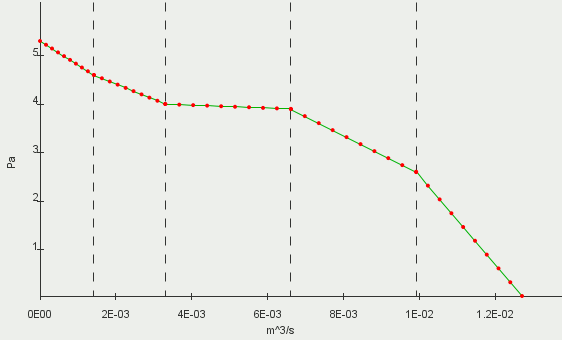
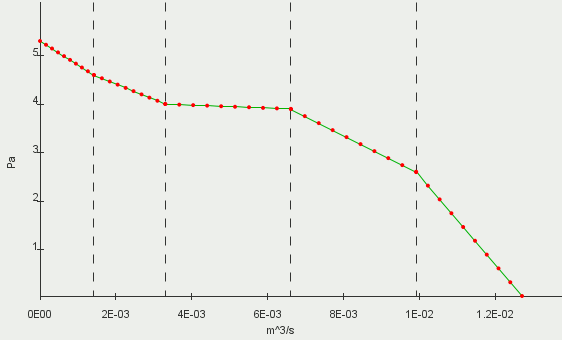
定义风扇性能曲线的多项式为:
设置风扇交界面:
- 展开交界面节点。
- 选择外壳风扇节点,然后将类型设为风扇交界面。
-
将允许每个接触值设为真。
接触子分组节点会添加到外壳风扇节点下。
-
展开 节点。
子组 1 节点包含入口风扇和出口风扇的接触。
- 将子组 1 重命名为 Inlet Fan。
-
右键单击子组 1 节点,选择新建。
新的子组子组 1 添加到子分组 1。
- 将子组 1 重命名为 Outlet Fan。
- 选择 Outlet Fan,然后将对象设为。
确保每个风扇的方向正确。流从交界面的上游侧移到交界面的下游侧:
- 选择节点,然后将模式设为手动。
- 右键单击方向并选择反向接触。
-
在反向接触对话框中,展开接触文件夹。
每个接触都有一个带方向箭头的图标
 ,以指示交界面的方向。对于上游入口/下游入口,箭头表示流正从交界面的上游侧移到交界面的下游侧,这是正确的。对于 下游出口/上游出口接触,箭头表示流正从交界面的下游侧移到交界面的上游侧,这是不正确的。
,以指示交界面的方向。对于上游入口/下游入口,箭头表示流正从交界面的上游侧移到交界面的下游侧,这是正确的。对于 下游出口/上游出口接触,箭头表示流正从交界面的下游侧移到交界面的上游侧,这是不正确的。 - 要更正出口风扇交界面的方向,选择节点,然后单击确定。
- 选择节点,然后将曲线类型设为多项式。
- 展开节点。
-
选择风扇曲线多项式节点,然后将按部件子组指定设为真。
根据接触子分组节点随即显示在风扇曲线多项式节点中。
定义入口风扇的风扇曲线:
- 展开 节点。
-
选择风扇曲线多项式节点,然后单击多项式属性旁边的
 。
。
-
在风扇曲线多项式对话框中:
旋转速率数据属性指定收集风扇数据时的转速,此案例下为 800 rpm。工作旋转速率属性指定您希望风扇运行的速度 - 此案例下为 1200 rpm。
- 将工作旋转速率设为 1200.0 rpm。
- 将旋转速率数据设为 800.0 rpm。
入口和出口风扇是相同的。将风扇数据从入口风扇复制到出口风扇:
- 右键单击 节点并选择复制。
- 右键单击 节点并选择粘贴。
要使交界面任一侧的导热率均正确,确保模拟中的其余所有交界面都设为接触交界面:
- 多选除风扇交界面以外的所有交界面,并确保类型设为接触交界面。
- 保存模拟。